Win10系统IE11无法加载Flash怎么办?
更新日期:2023-09-22 10:14:08
来源:系统之家
许多用户在使用win10系统进行一些网页浏览的时候,发现自己无法播放一些动画,电脑提示无法加载flash,这要怎么办呢?下面小编就带着大家一起来看看吧!
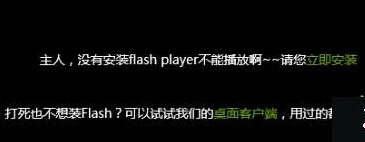
原因分析:
这是由于Falsh文件损坏导致。
备注:win10不支持独立安装Falsh,只能通过其他方法来解决。
温馨提示:操作前请注意备份好同名文件夹下文件,避免操作不当引起其他问题。
IE11浏览器提示没有安装Flash Player的解决方法:
1、将C:\Windows\System32\Macromed\Flash里面的flash文档全部删除;
备注:如无法删除,要先不删,下载文件后在安全模式或WINPE下强行覆盖。
2、将附件里面的flash文档复制到该目录下,然后下载win10 Flash Player文件(分32位和64位)。如图1所示:
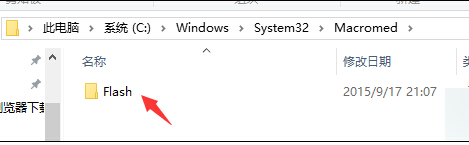
注意:win10 32位只存在一个C:\Windows\System32\Macromed\Flash 文件夹;而win10 64位存在C:\Windows\System32\Macromed\Flash 和 C:\Windows\SysWOW64\Macromed\Flash;
3、按自己的系统版本,下载需要的Flash Play 分别覆盖在上述所说的文件夹中;
4、点击开始菜单,右键选择“命令提示符(管理员A)”;
5、先输入cd C:\Windows\System32\Macromed\Flash后,按下回车键;
6、再输入regsvr32 Flash.ocx后,按下回车键;如图2所示:
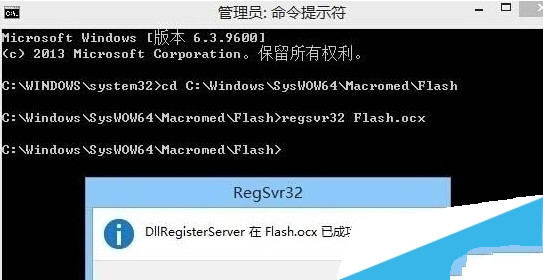
7、再操作cd C:\Windows\SysWOW64\Macromed\Flash回车;
8、然后再次操作regsvr32 Flash.ocx;
9、重启一下电脑,看看该问题是否已经被解决。
总结:以上就是win10系统IE11浏览器提示没有安装Flash Player插件解决方法,如果上述方法仍然不能解决该问题的话,那么可以使用Flash自动更新来进行修复。
- monterey12.1正式版无法检测更新详情0次
- zui13更新计划详细介绍0次
- 优麒麟u盘安装详细教程0次
- 优麒麟和银河麒麟区别详细介绍0次
- monterey屏幕镜像使用教程0次
- monterey关闭sip教程0次
- 优麒麟操作系统详细评测0次
- monterey支持多设备互动吗详情0次
- 优麒麟中文设置教程0次
- monterey和bigsur区别详细介绍0次
周
月












